Como migrar indicadores do Safari para um navegador da Web do Windows 10
Windows 10 Maçã / / March 18, 2020
Última atualização em
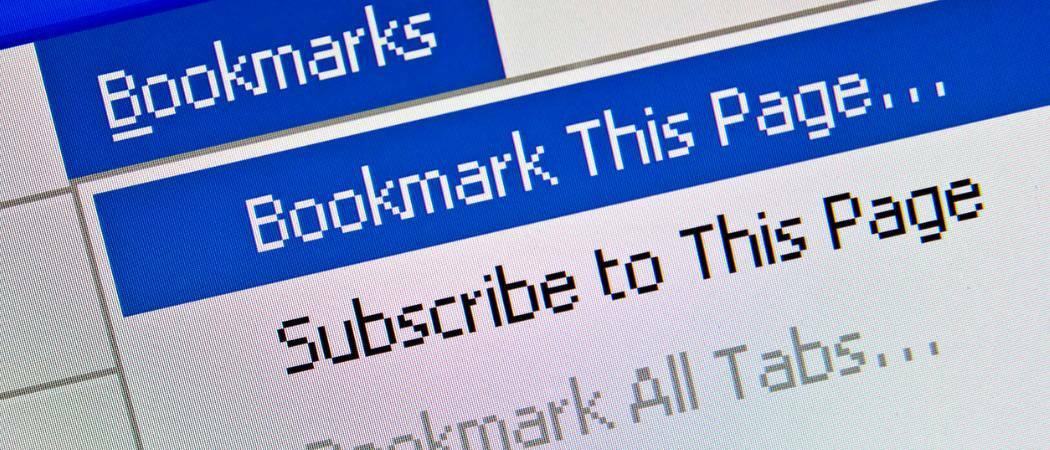
Mudando para o Windows 10? Aqui está uma maneira fácil de levar seus favoritos do Safari com você.
Os navegadores da web de terceiros mais populares da atualidade, incluindo Chrome, Firefox e Opera, são multiplataforma, o que significa que eles funcionarão em um Mac ou em um PC com Windows 10 sem problemas. Mas o navegador da web padrão do macOS, o Safari, desenvolvido pela Apple, não possui uma versão do Windows 10. Isso significa que, se você estiver mudando de um Mac para um PC com Windows 10, precisará de uma maneira de migrar todos os dados do navegador, favoritos, etc. para o seu computador Windows. Aqui está uma maneira rápida e fácil de fazer isso.
Exportar dados e favoritos do navegador Safari e importar para o Windows 10
Seu primeiro passo é escolher qual navegador você usará quando chegar ao Windows 10.
A Apple parou o desenvolvimento do Safari para Windows há alguns anos atrás. Eu pessoalmente uso o Mozilla Firefox por causa de sua velocidade, desempenho e excelente sincronização. Qualquer que seja o navegador que você escolher, ele poderá importar os favoritos do Safari.
Método 1: Exportar como um arquivo HTML
Para exportar seus favoritos do Safari, abra o Safari e clique em Arquivo> Exportar favoritos… Isso criará um arquivo HTML que você pode salvar em uma unidade externa e depois importar para a nova instalação do Windows 10.
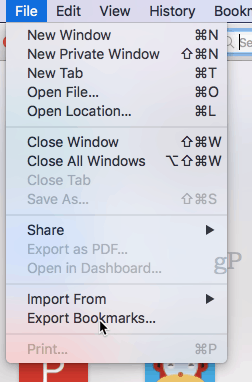
Para importar o arquivo para o Chrome, vá para Configurações, Importar marcadores e configurações e escolha o arquivo HTML que você exportou do seu Mac.
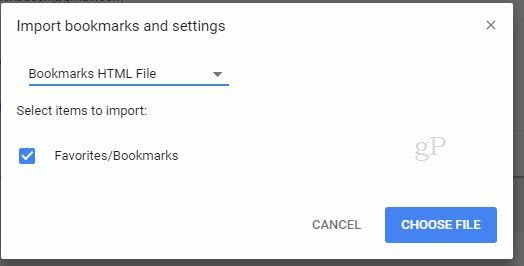
Para importar no Firefox, vá para Mostrar todos os favoritos (CTRL + SHIFT + B)…
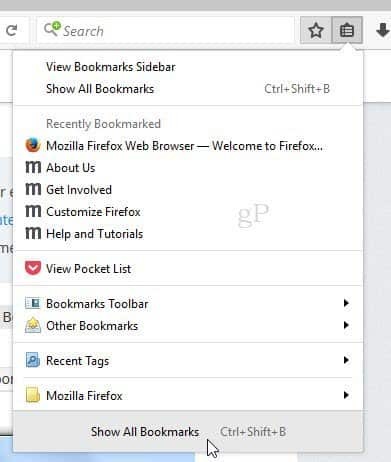
…então clique Importar favoritos do HTML…

Método 2: Sincronizar usando o Firefox Sync (ou Chrome Sync)
Se você deseja sincronizar todas as suas configurações com o Firefox no Windows 10, pode instalar o Firefox no macOS, o que importará seus dados do Safari. Você será solicitado a importar suas configurações quando iniciar o Firefox no seu Mac.
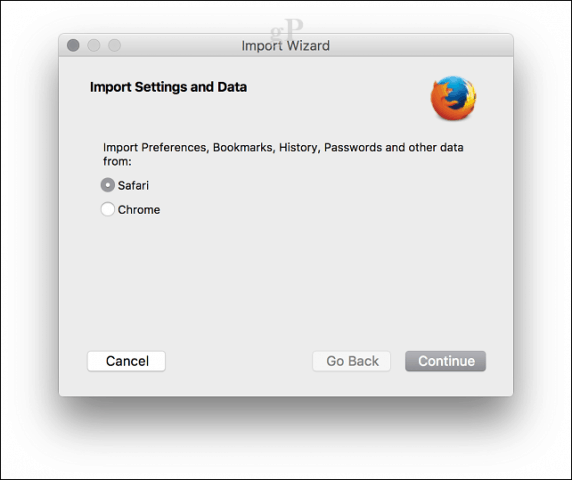
No Windows 10, faça o download, instale o Firefox, entre e sincronize seus favoritos.
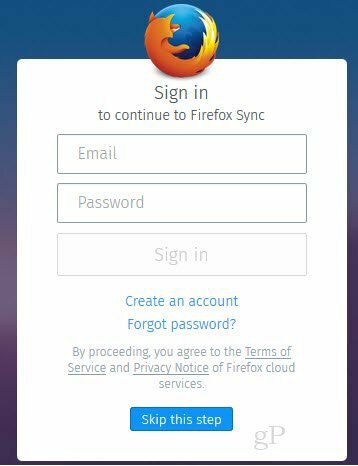
Se você deseja usar o Chrome ou o Opera em vez do Firefox, pode fazer praticamente a mesma coisa. Instale o Chrome no seu Mac, importe as configurações do Safari durante a sua configuração inicial e sincronize-as na sua nova instalação do Windows.
No Chrome, você pode ir para Configurações, clique Importar favoritos e configurações e escolha Safári para importar seus Favoritos / Favoritos.
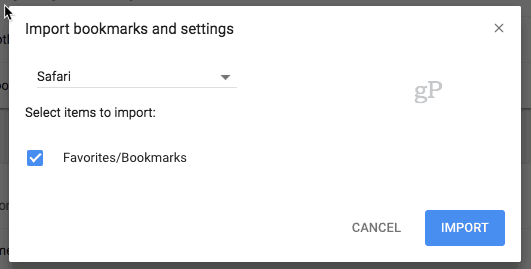
É tudo o que há para isso. Tem perguntas? Deixe um comentário ou envie um email para nós.
